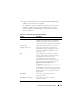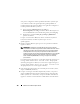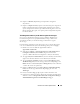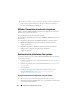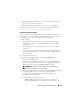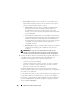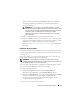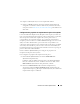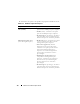Users Guide
Utilisation de l'utilitaire System Viewer
109
6
Cliquez sur
Next
(Suivant). Un écran récapitulatif s'affiche.
7
Cliquez sur
Finish
(Terminer) pour lancer l'importation du fichier de
sauvegarde et soumettre la tâche au Task Viewer (Visualiseur de tâches).
Vous pouvez lancer Task Viewer (Visualiseur de tâches) pour afficher l'état
de la tâche.
Configuration des propriétés de remplacement de pièces d'un système
La fonctionnalité Part Replacement (Remplacement de pièces) fournit une
mise à jour automatique du micrologiciel ou de la configuration, ou des deux,
d'un composant nouvellement remplacé du système, pour assurer sa
correspondance au composant d'origine. Les composants nouvellement
remplacés peuvent inclure un contrôleur RAID PowerEdge, une carte réseau
(NIC) ou un bloc d'alimentation, pour assurer leur correspondance aux
composants qu'ils remplacent. Cette fonctionnalité est désactivée par défaut
sur le Lifecycle Controller et peut être activée au besoin via Dell Lifecycle
Controller Integration. Il s'agit d'une fonctionnalité sous licence qui exige la
présence d'une carte SD vFlash Dell.
Utilisez l'utilitaire System Viewer pour configurer les propriétés de
remplacement de pièces d'un système.
Pour configurer les propriétés de remplacement de pièces :
1
Dans l'utilitaire
System Viewer
, sélectionnez
Platform Restore
(Restauration de plateforme).
L'utilitaire vérifie la validité de la licence de la carte SD vFlash Dell du
Lifecycle contrôleur du système. S'il détecte une licence valide, l'écran
Platform Restore
(Restauration de la plateforme) s'affiche.
2
Dans l'écran
Platform Restore
(Restauration de la plateforme),
sélectionnez l'option
Configure Part Replacement
(Configuration du
remplacement de pièces), puis cliquez sur
Next
(Suivant). Les attributs de
remplacement de pièces s'affichent.